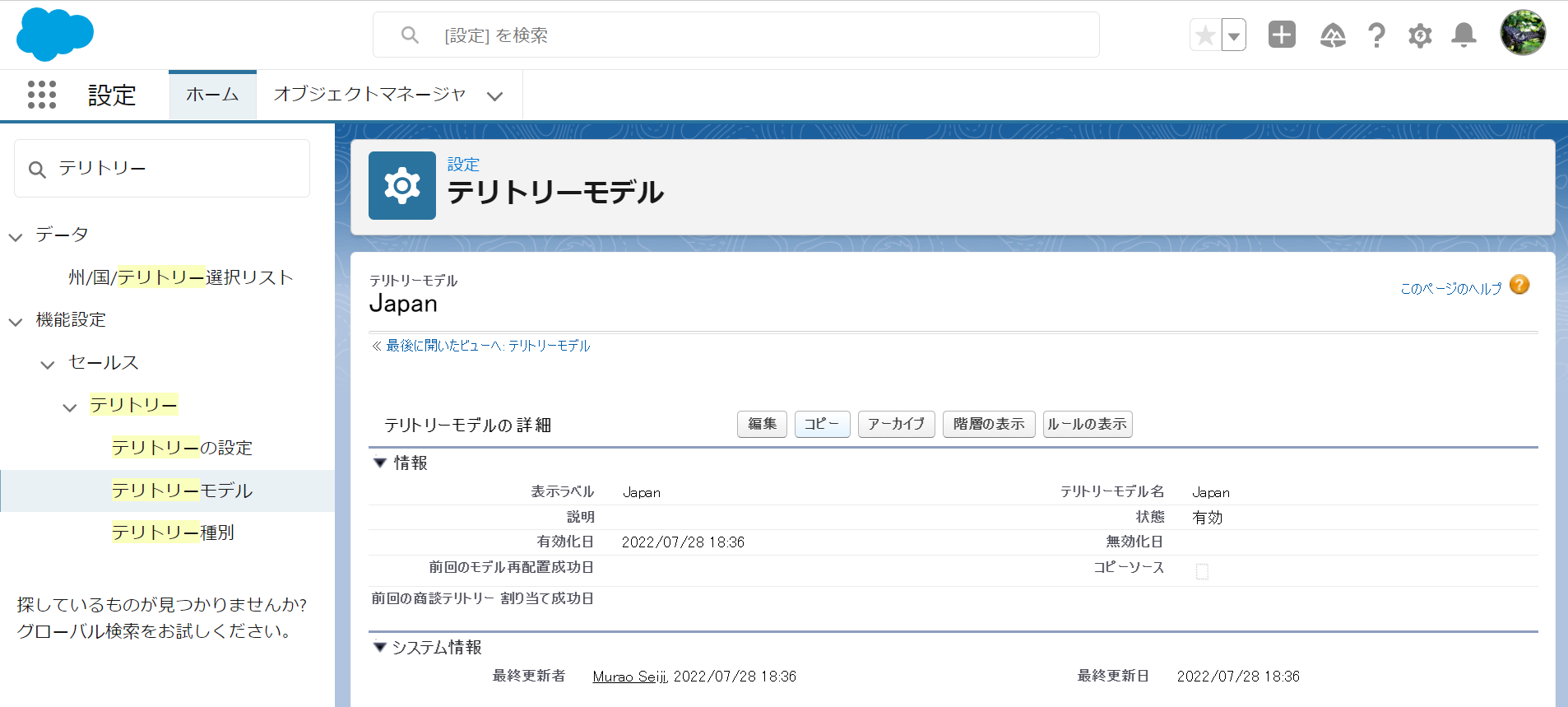活用シーン
・人事異動の際に複雑な営業組織を一括で操作したい。
・複数の売上予測を保持したい。
・上位に属するテリトリーのアクセス権を付与できるようにしたい。
設定方法
1.クイック検索欄に「テリトリー」と入力して「テリトリーの設定」をクリックする。
2.「企業テリトリー管理を有効化」をクリックする。
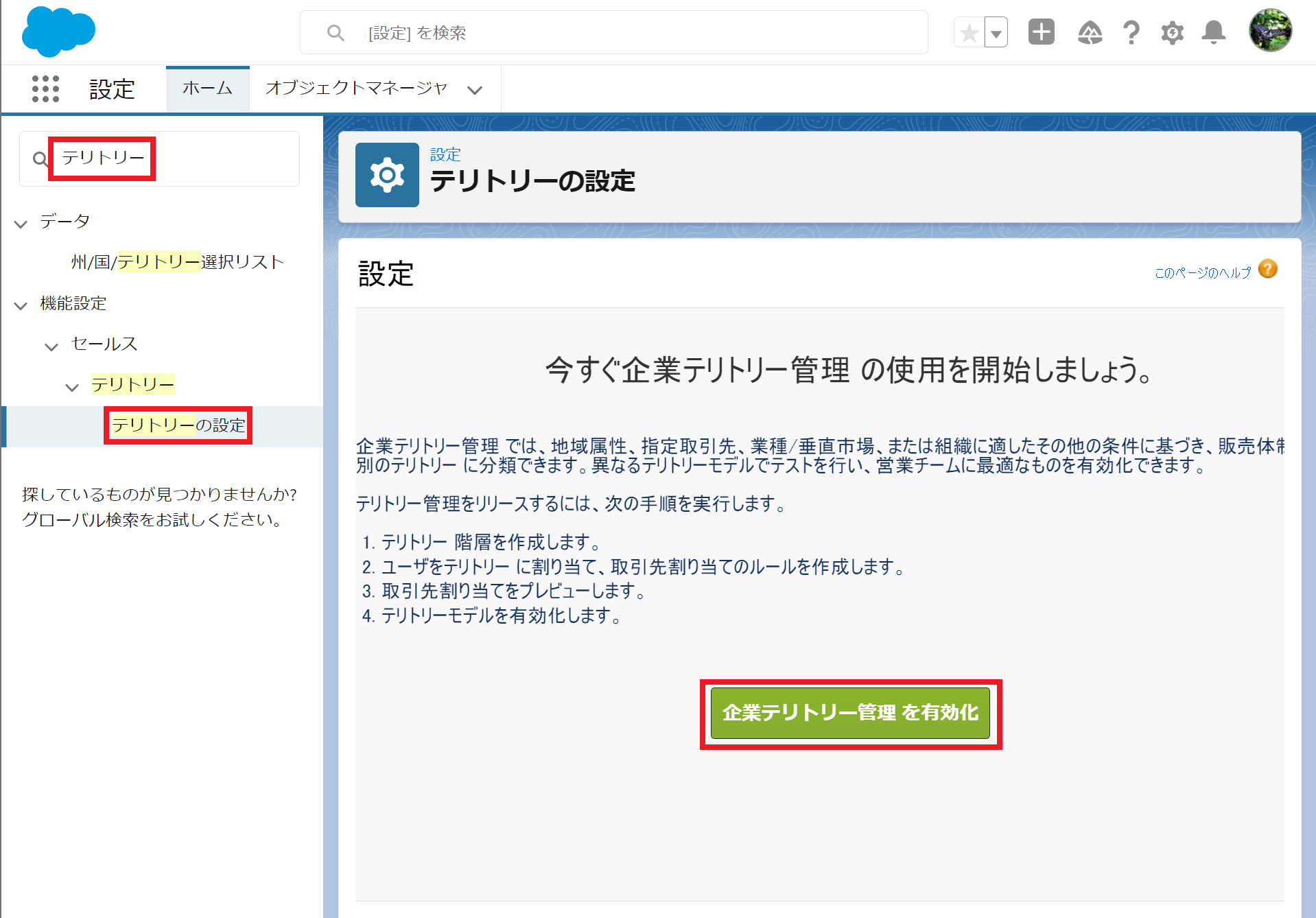
3.有効化が成功したら成功したことが表示される。ここでデフォルトのアクセス権、商談テリトリーの割り当てを設定する。
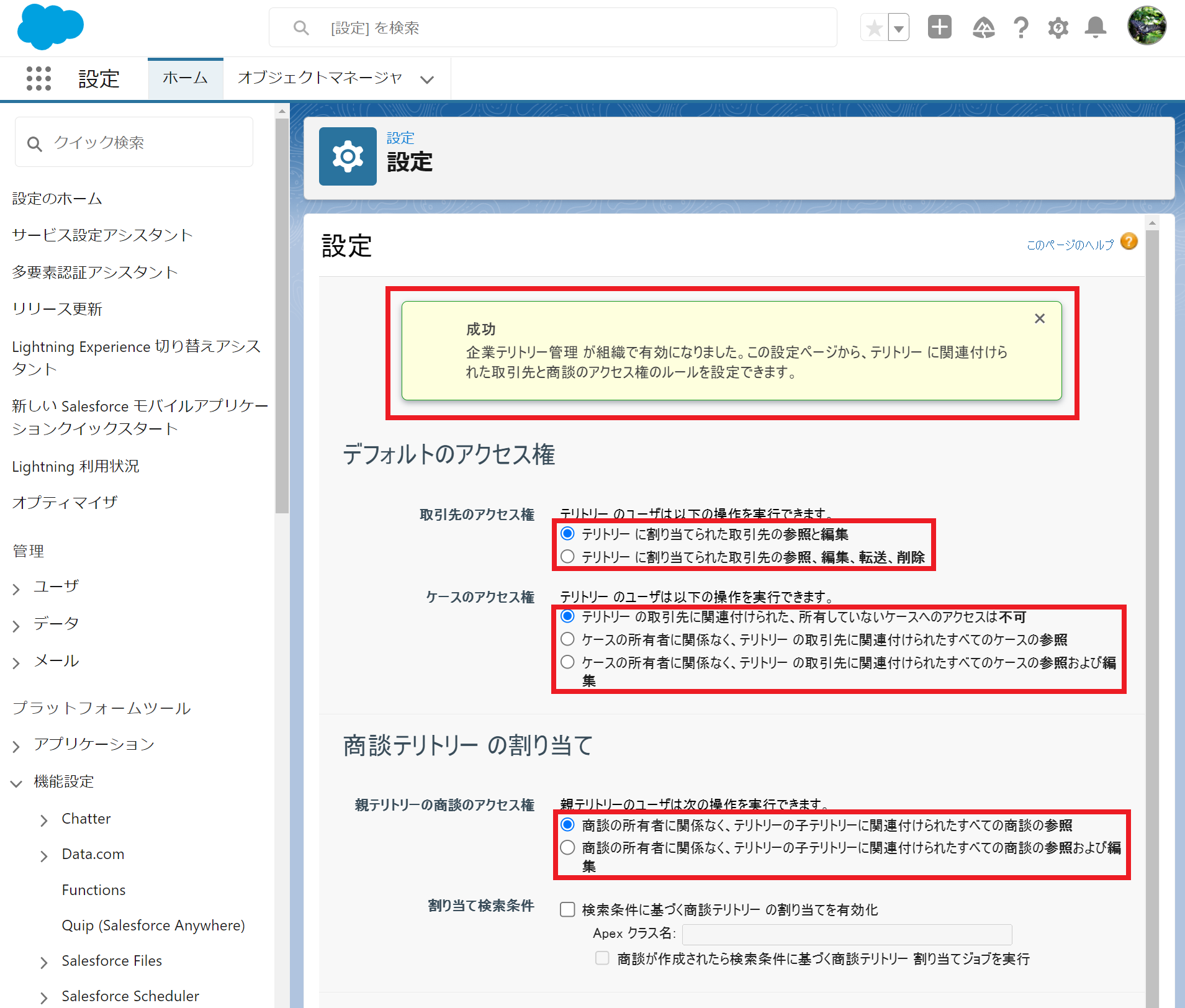
4.取引先テリトリーの割り当てを設定して「保存」をクリックする。
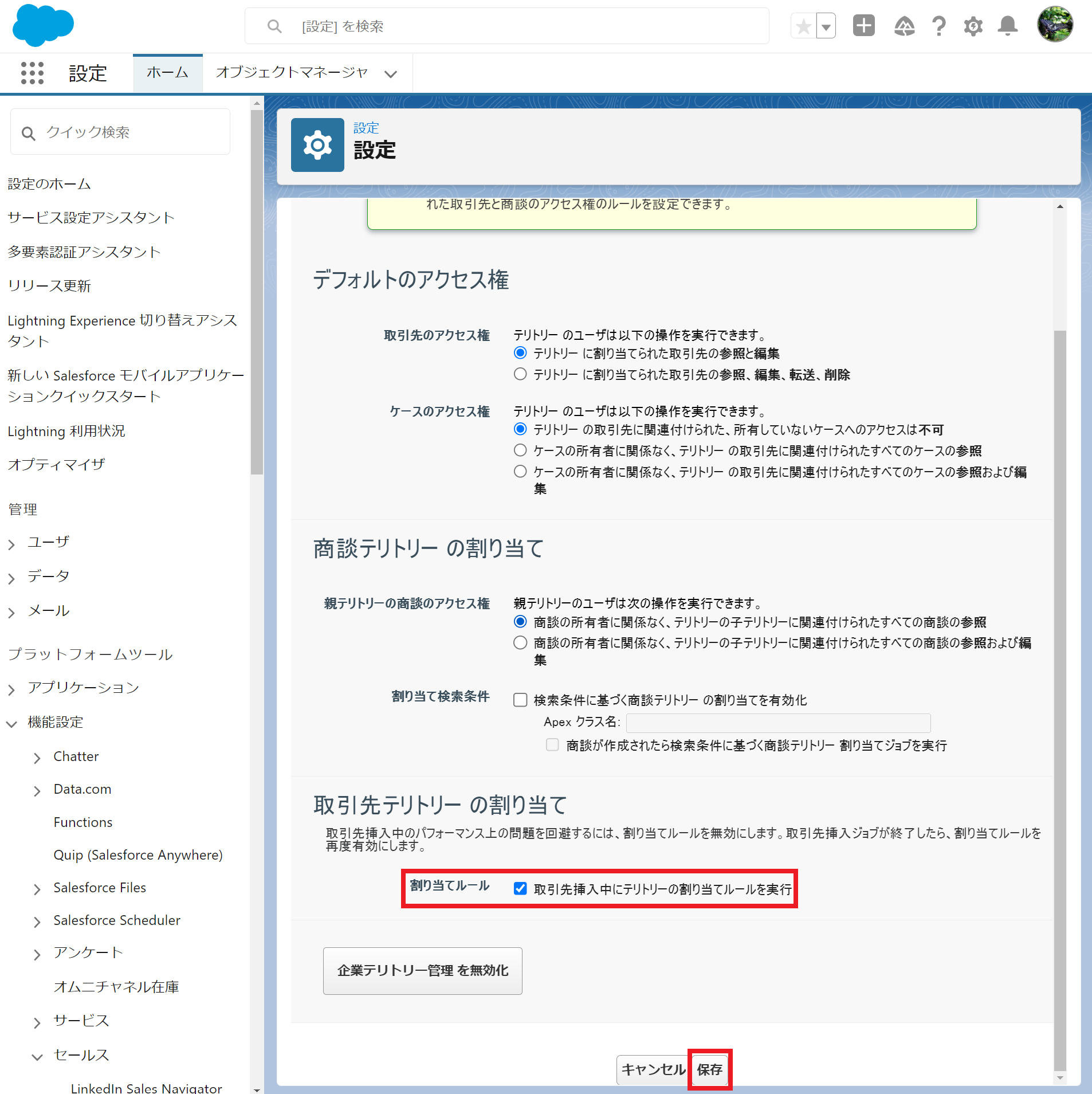
5.保存が完了したら保存されたことが表示される。
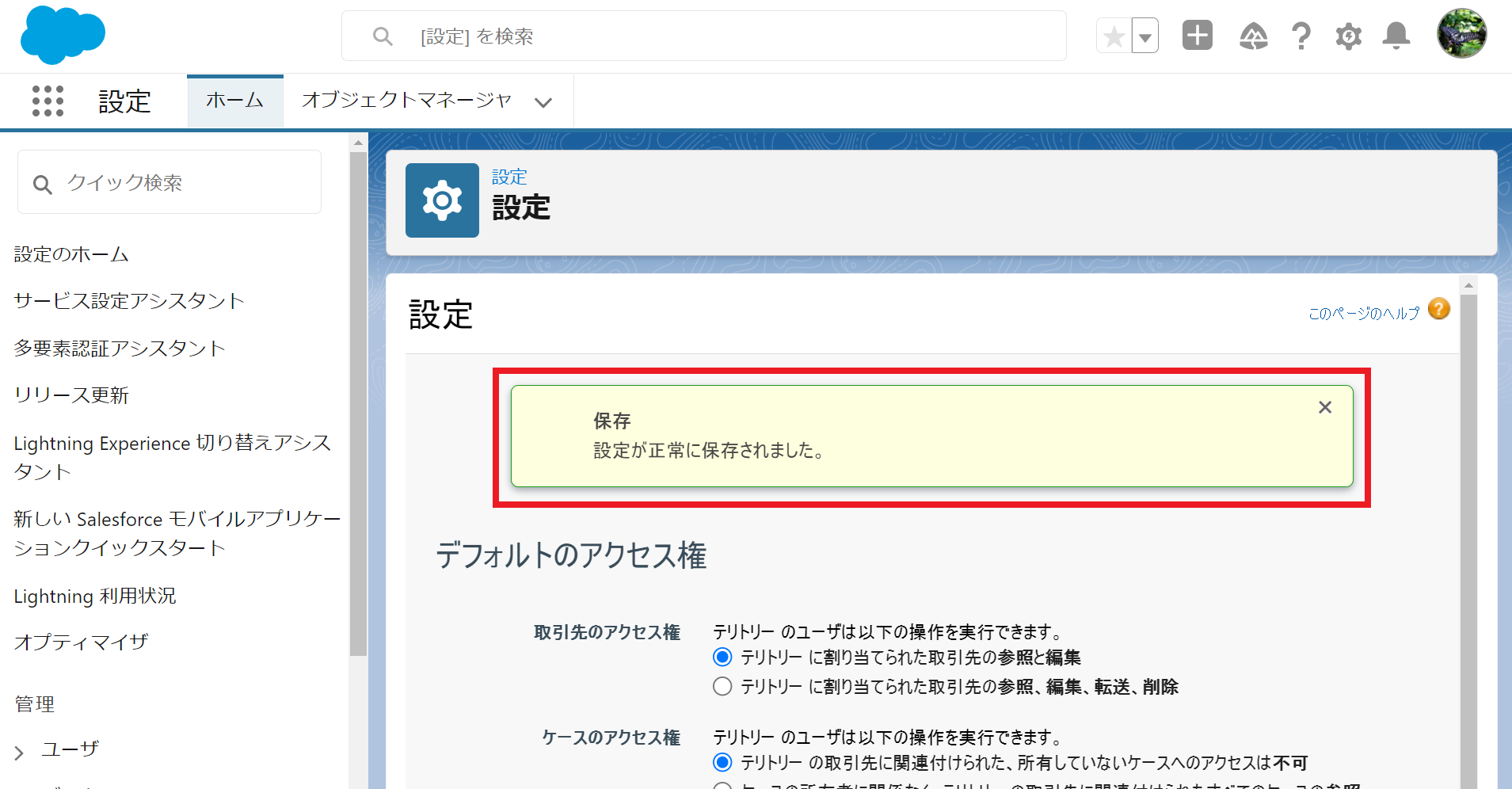
6.「テリトリー種別」をクリックして「新規テリトリー種別」をクリックする。
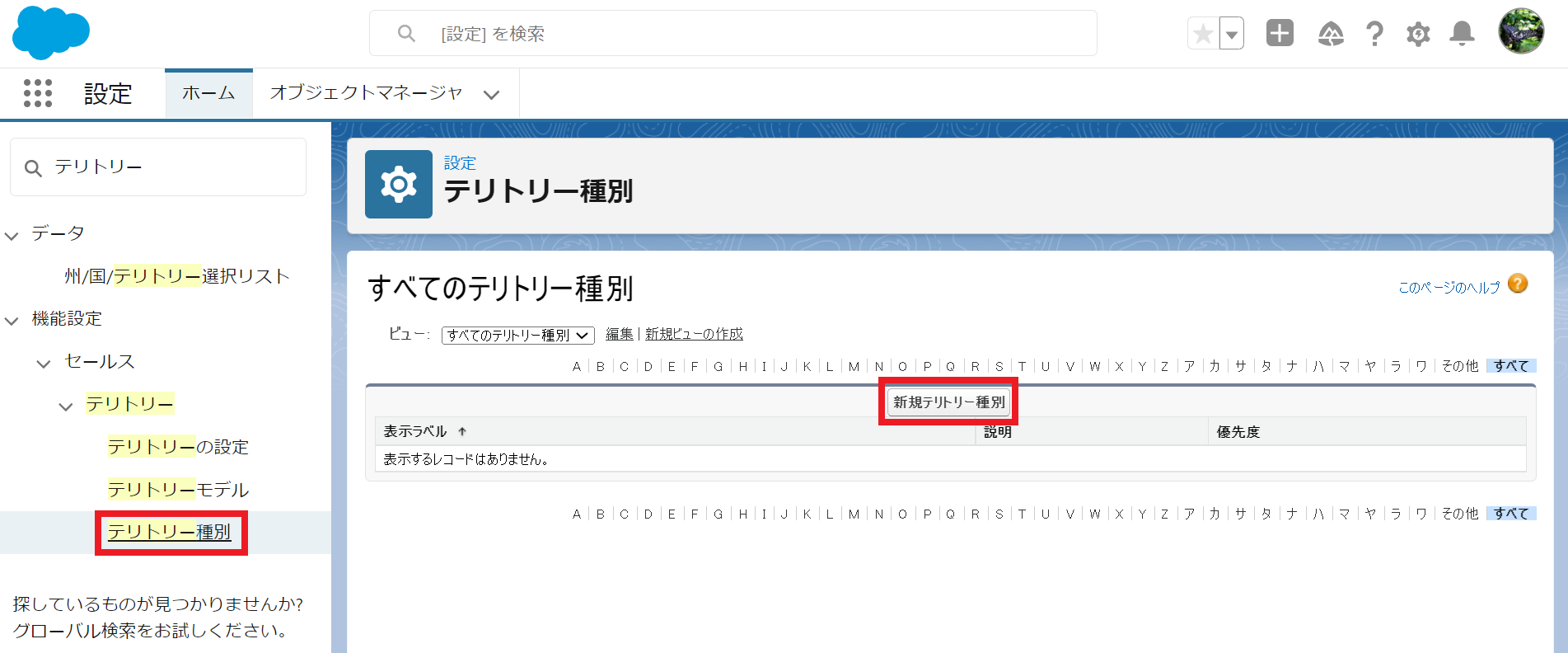
7.表示ラベル、テリトリー種別名、優先度を入力して「保存」をクリックする。
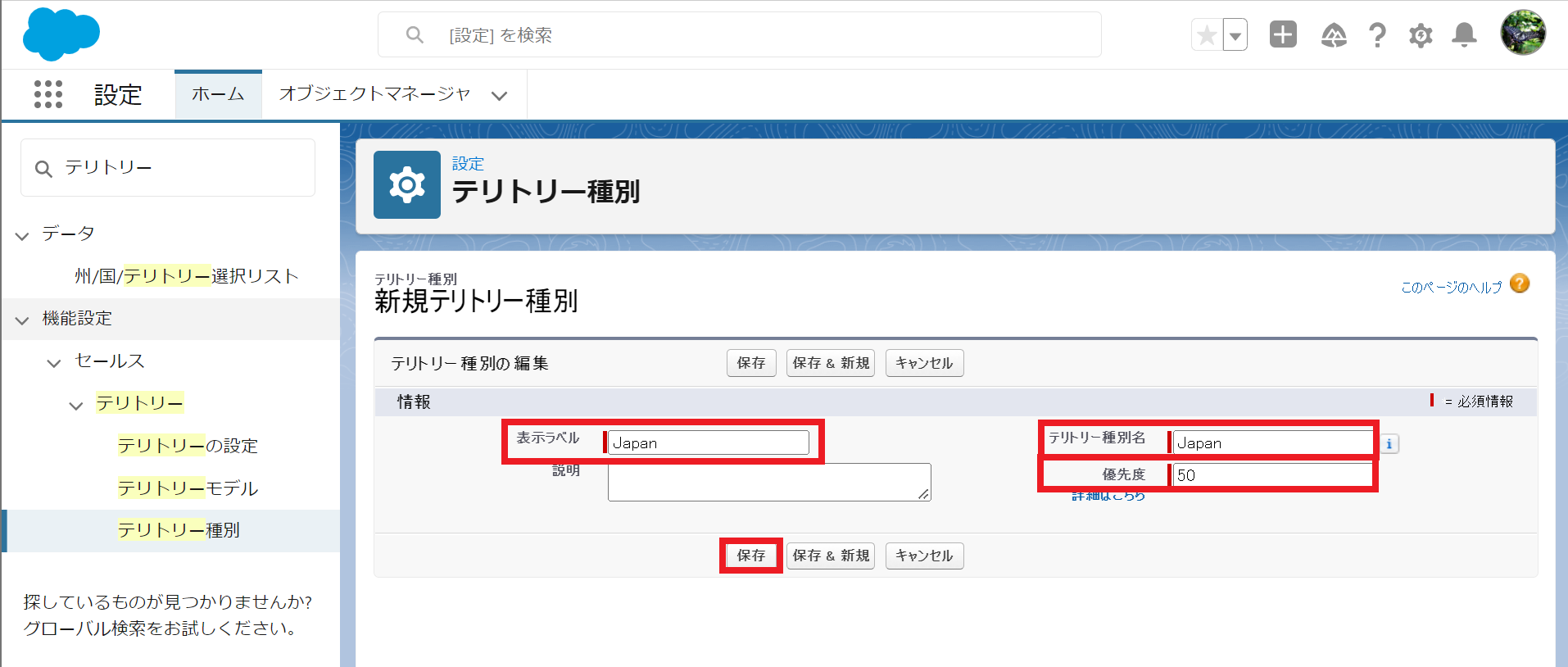
8.「テリトリーモデル」をクリックして「新規テリトリーモデル」をクリックする。
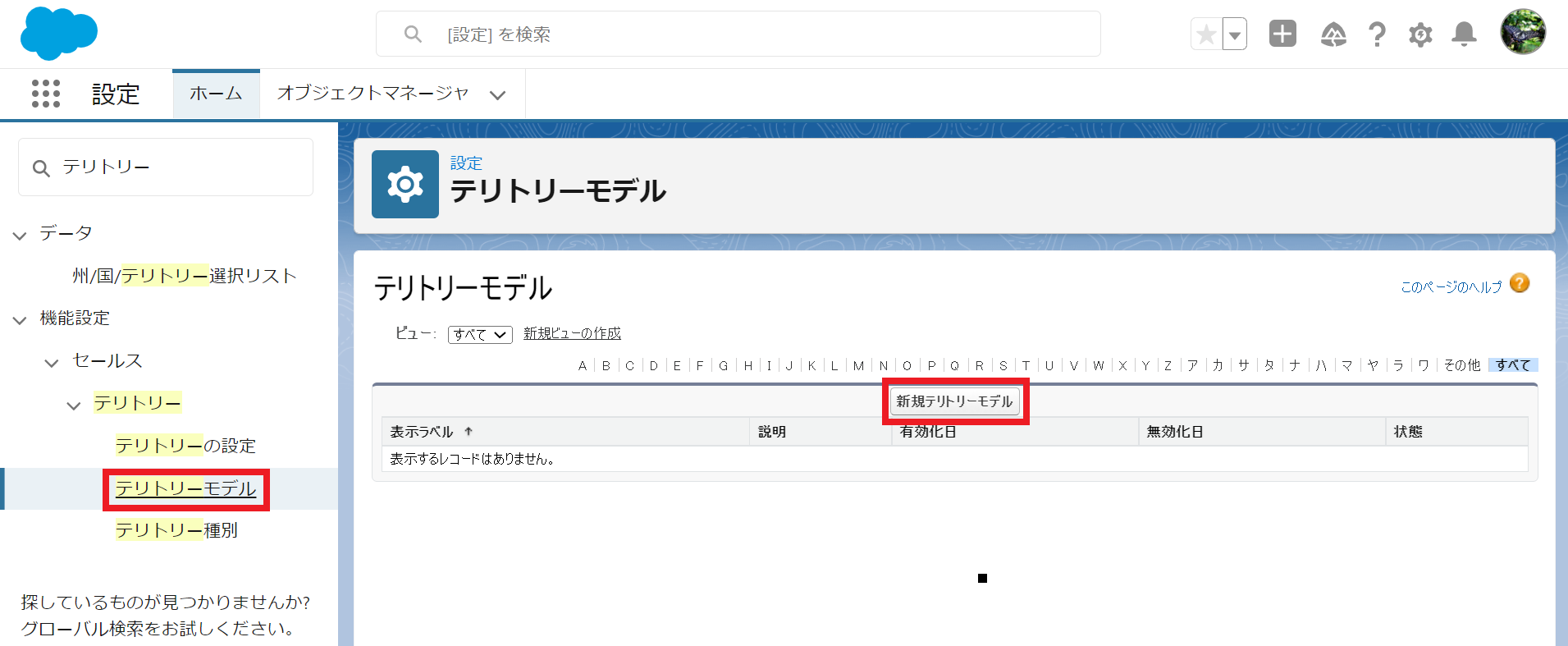
9.表示ラベル、テリトリーモデル名を入力して「保存」をクリックする。
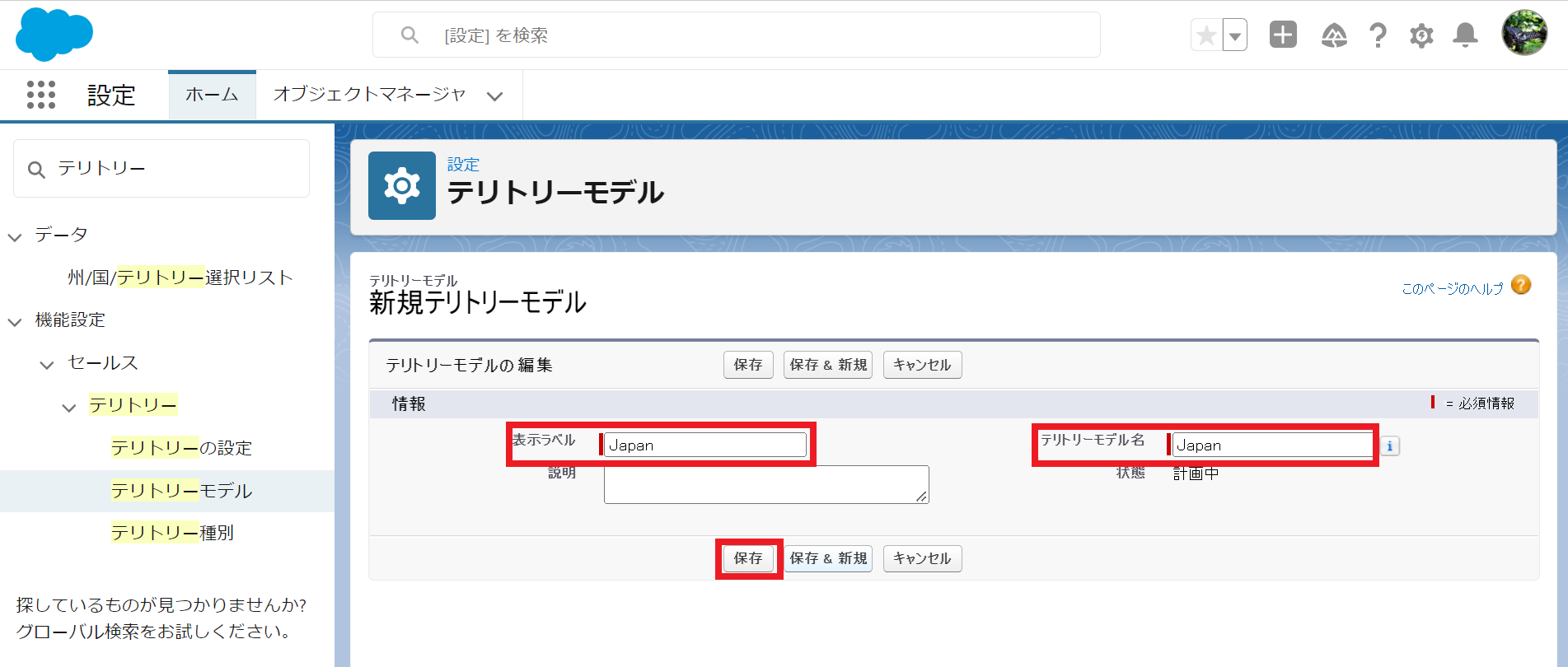
10.テリトリーモデルの詳細が表示されるので「階層の表示」をクリックする。
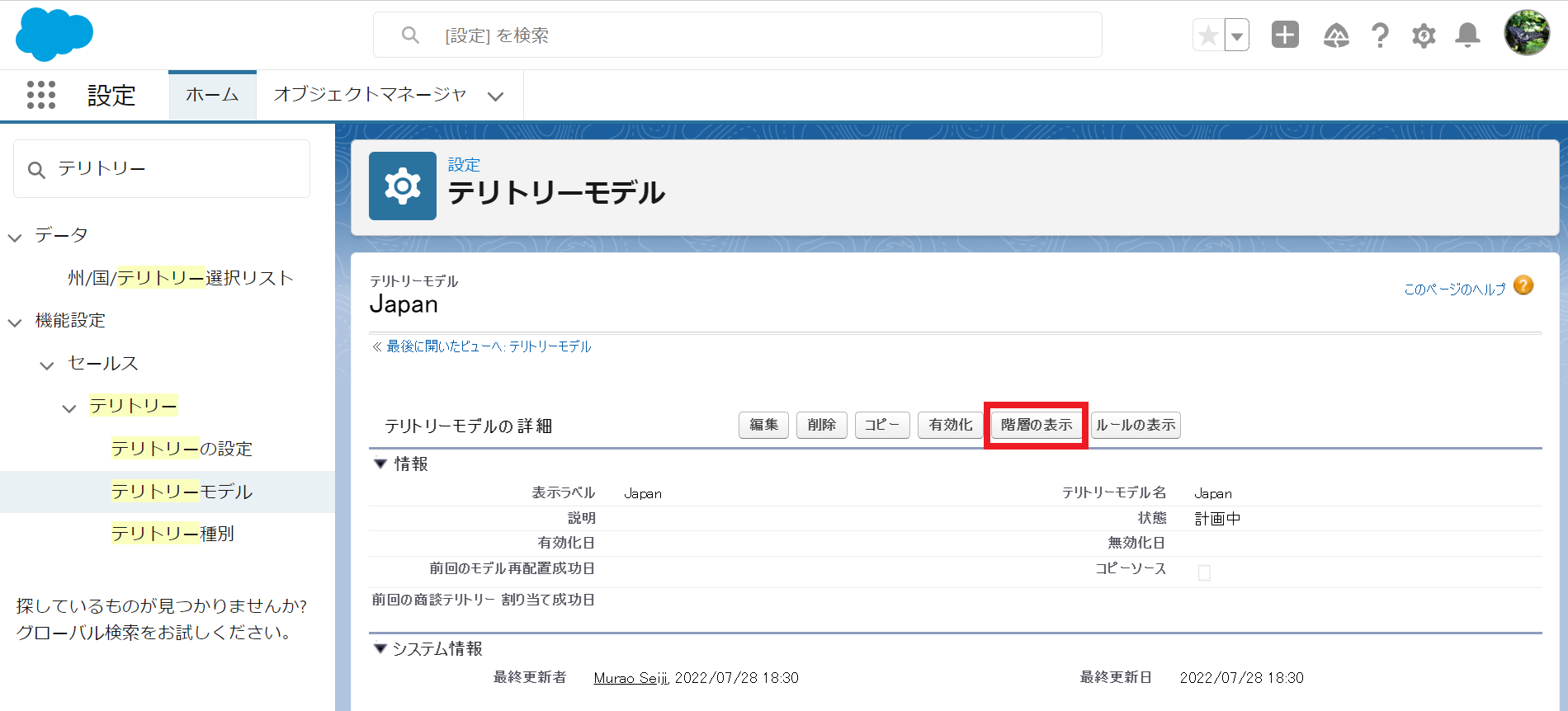
11.テリトリーモデルの階層が表示されるのでここで「テリトリーを作成」をクリックする。
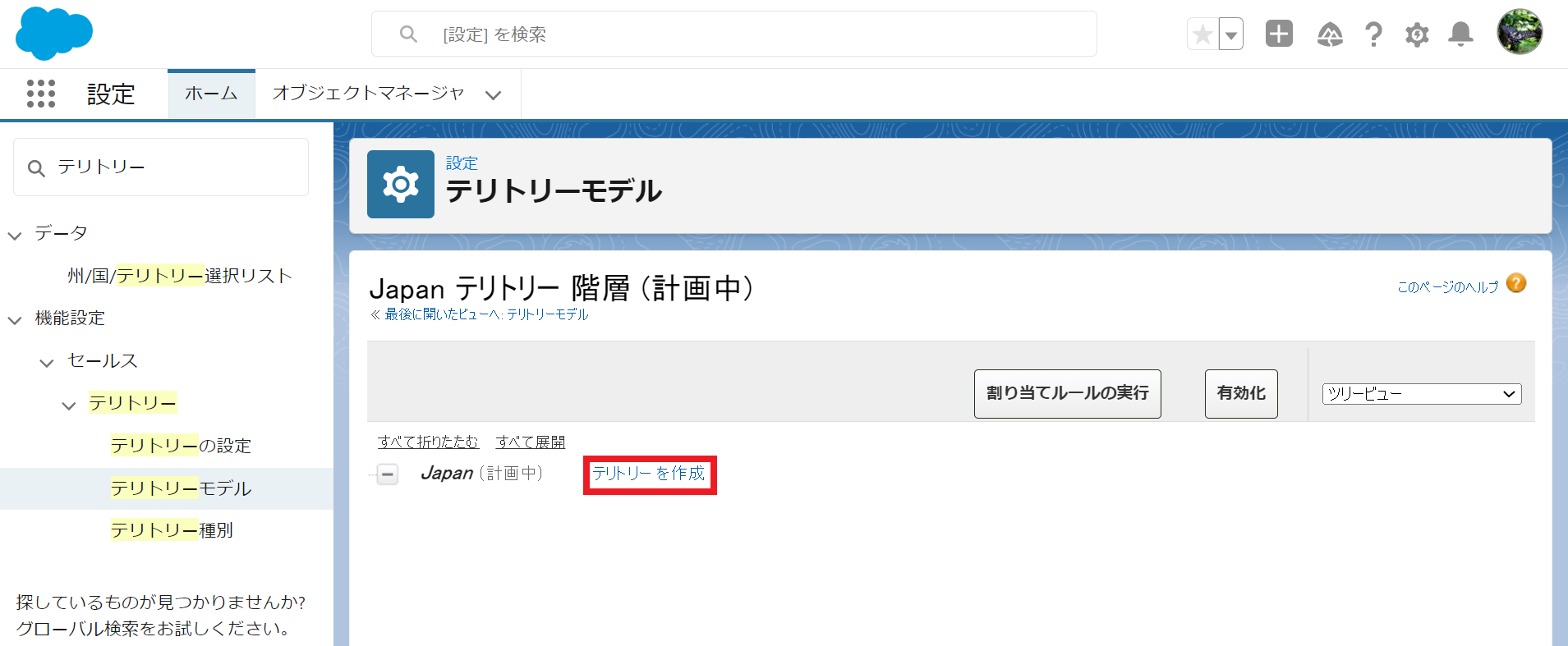
12.テリトリー表示ラベル、テリトリー種別、上位テリトリー、テリトリー名を入力して「保存」をクリックする。テリトリー種別は先程作成したものを選択する。
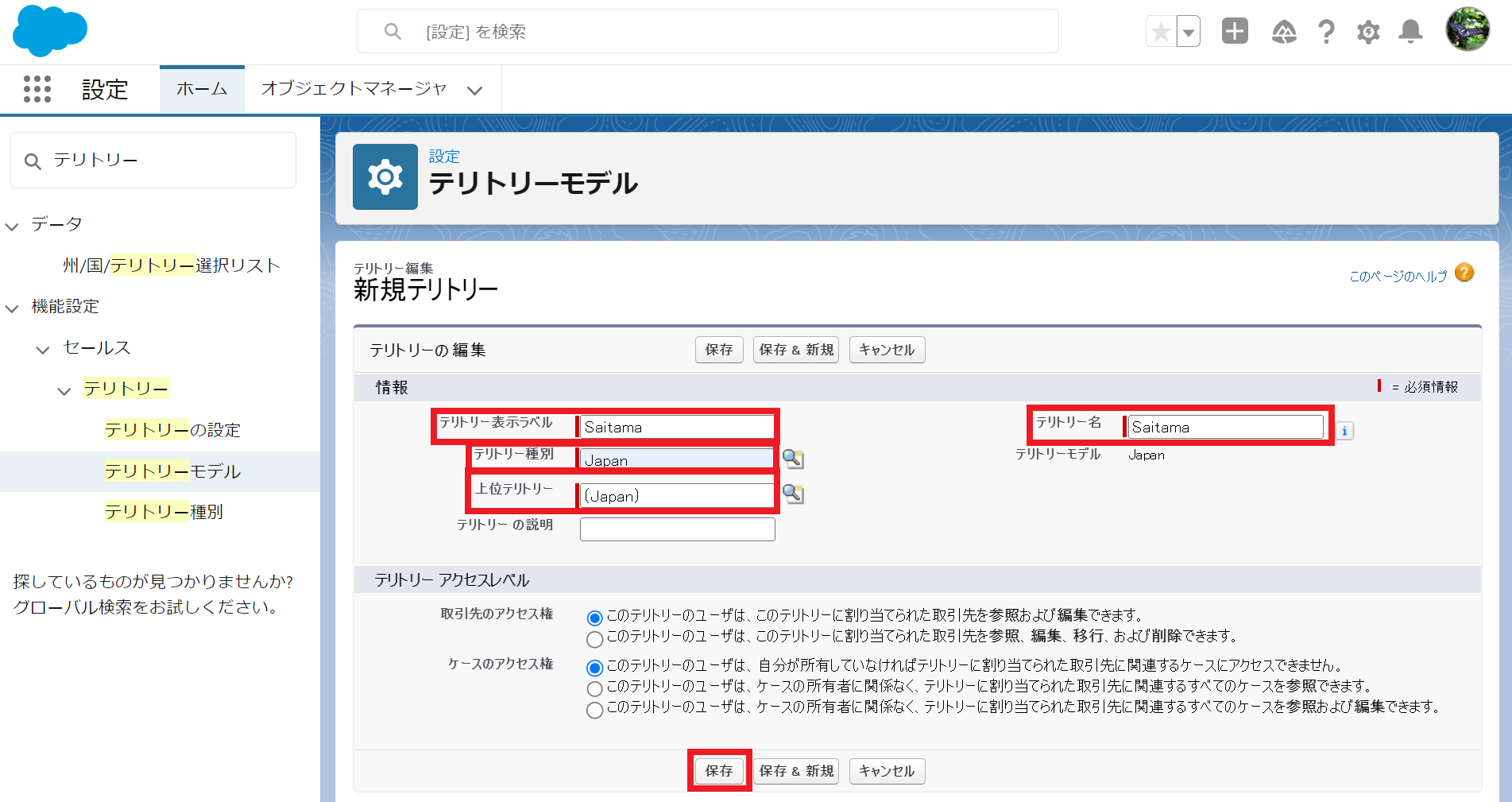
13.「ユーザの管理」で割り当てるユーザを指定、「取引先の追加」でテリトリーに追加する取引先を指定できる。
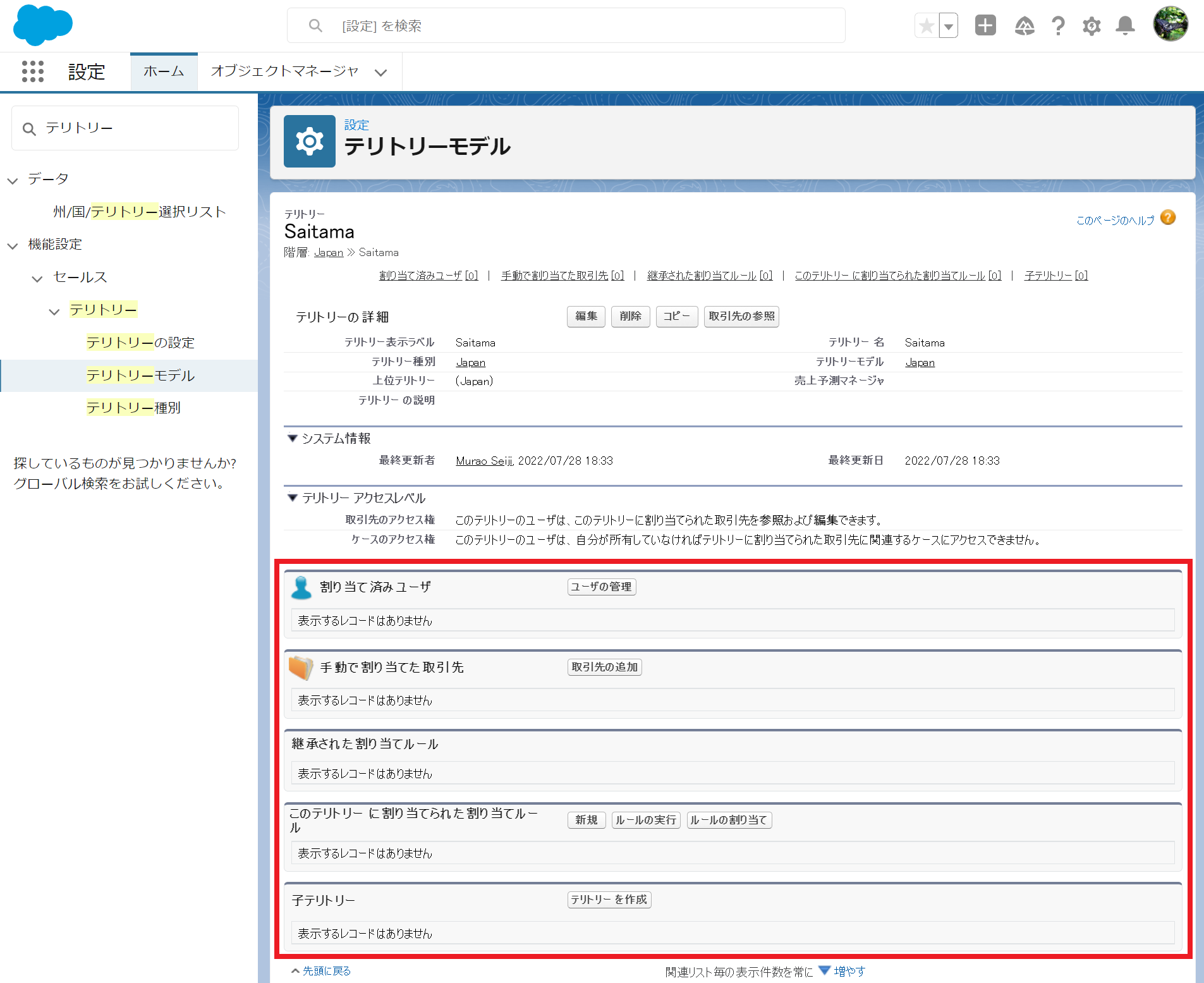
14.「テリトリーモデル」をクリックして作成したテリトリーモデルの名前をクリックする。
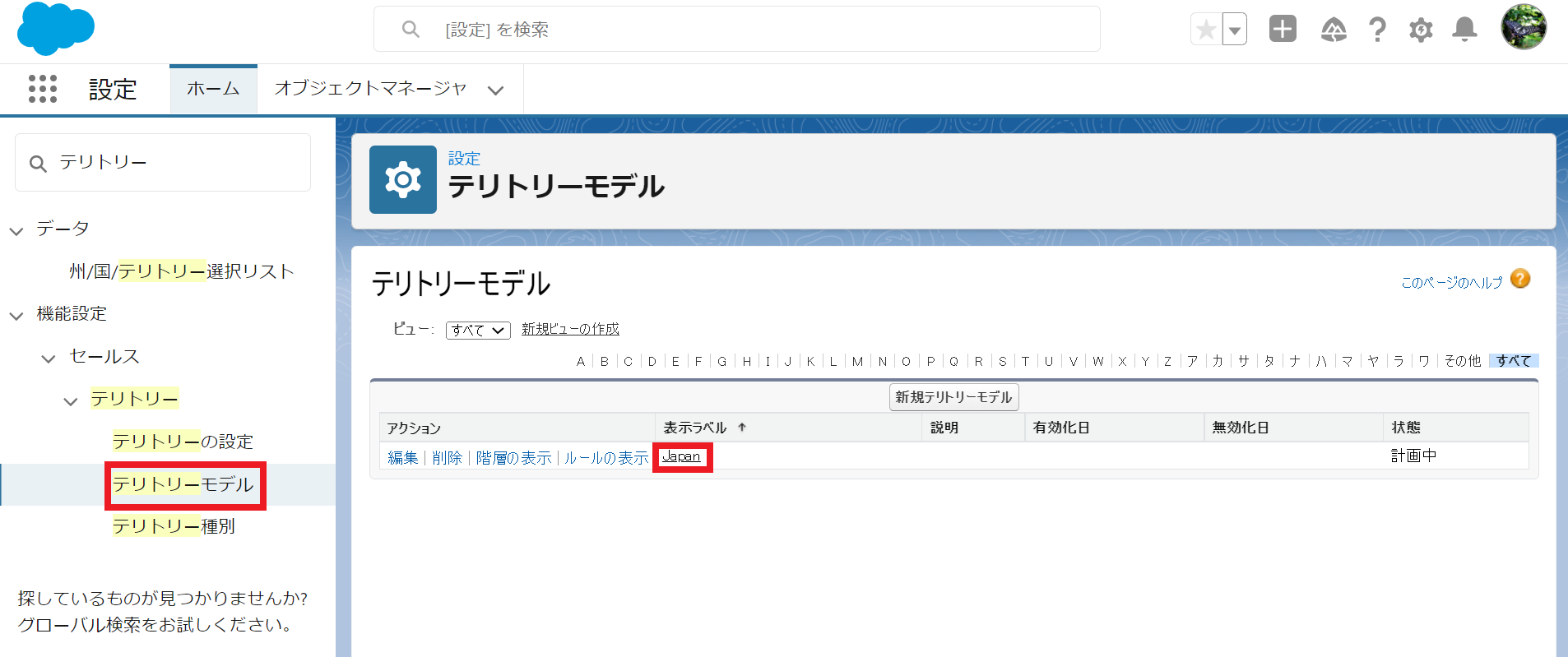
15.「有効化」をクリックする。
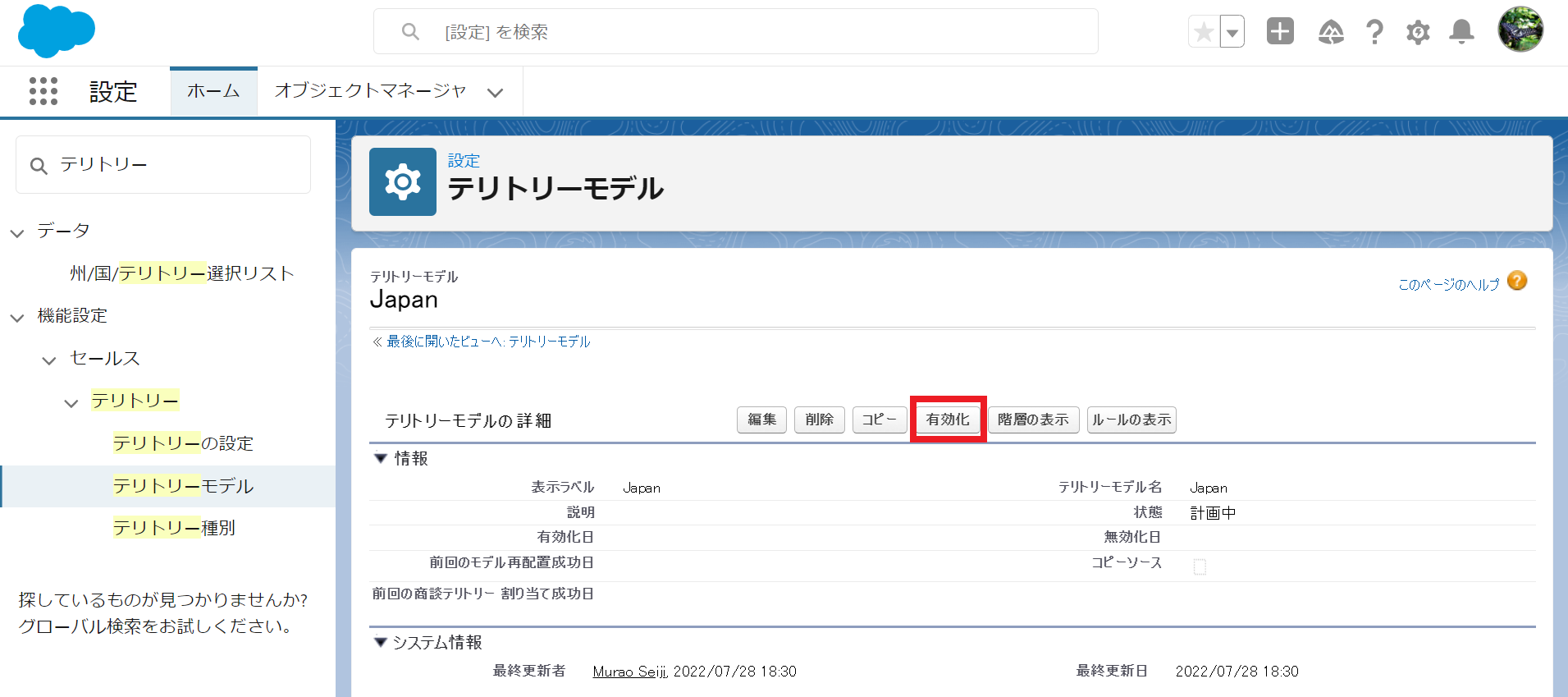
16.テリトリー有効化には時間が掛かるが、完了したらメールでお知らせが送信される。
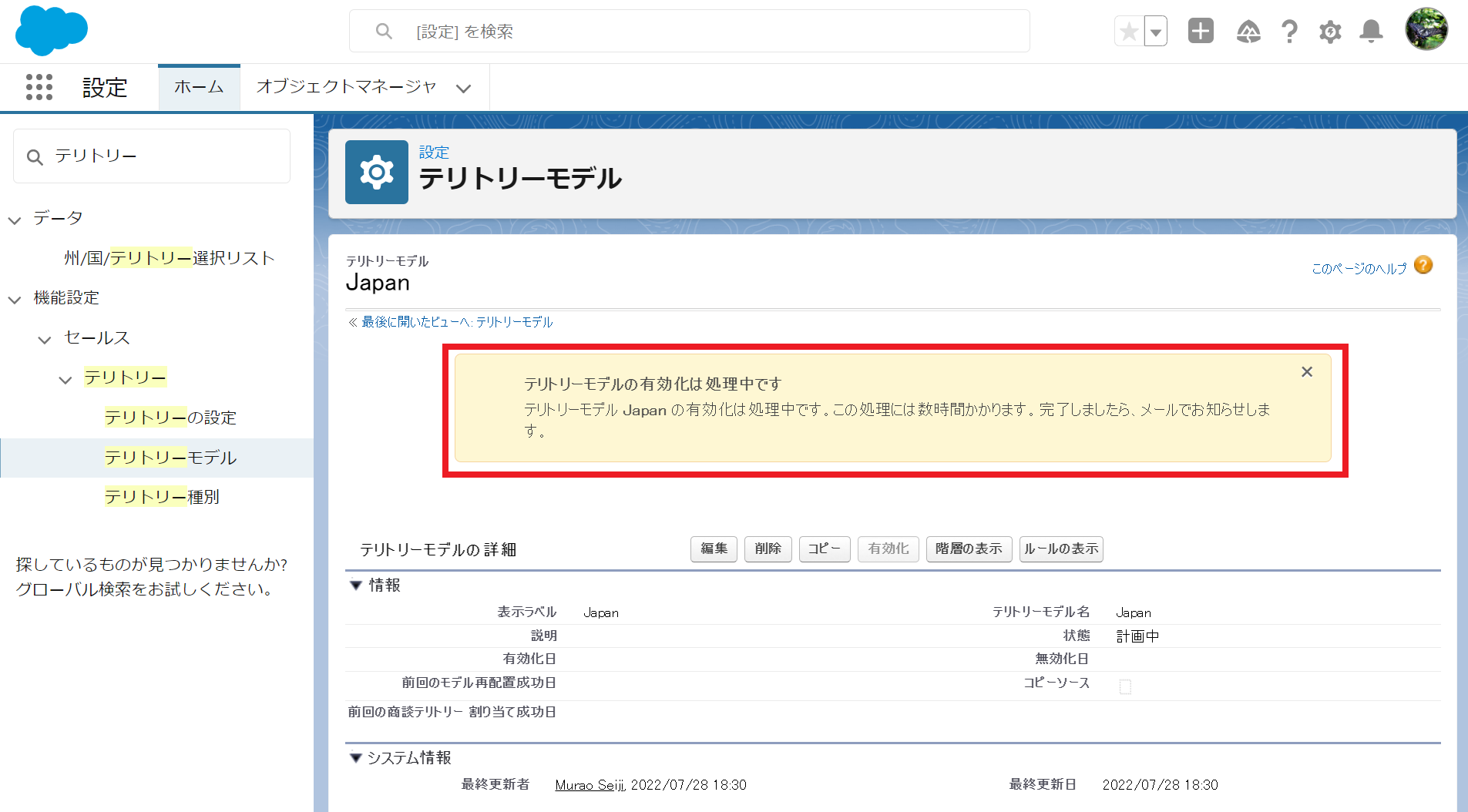
17.完了したら下記のような画面になる。